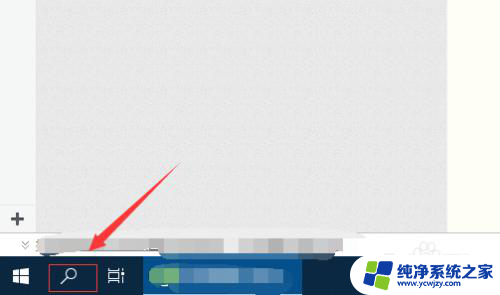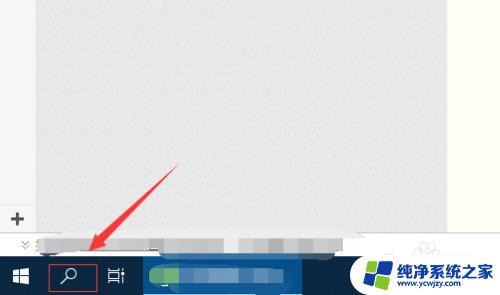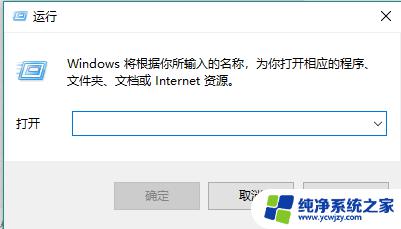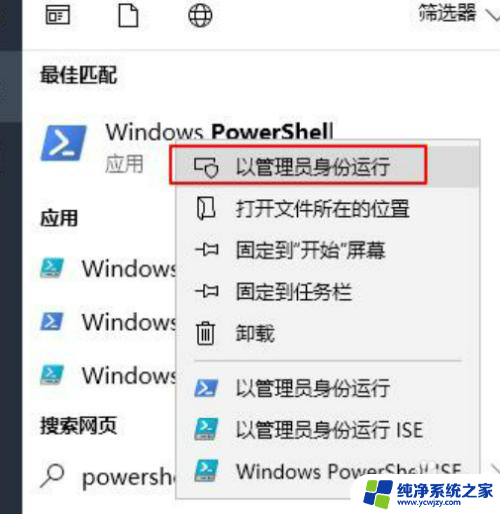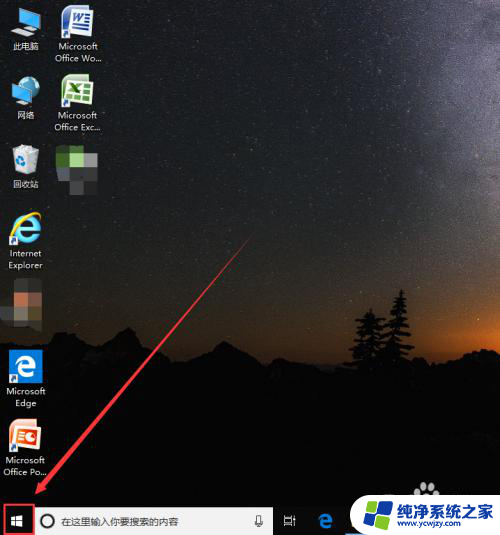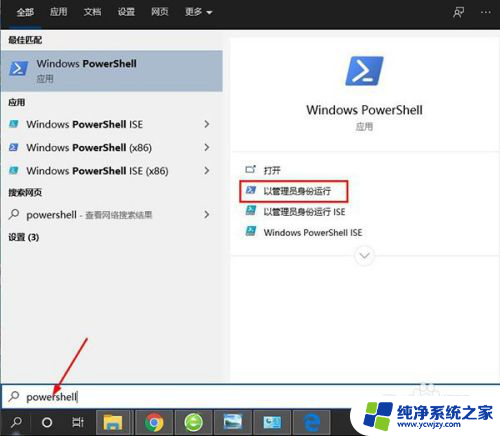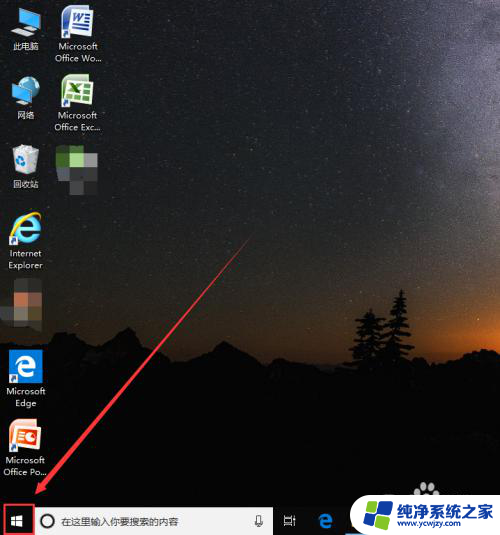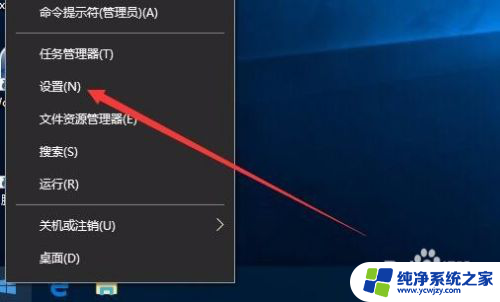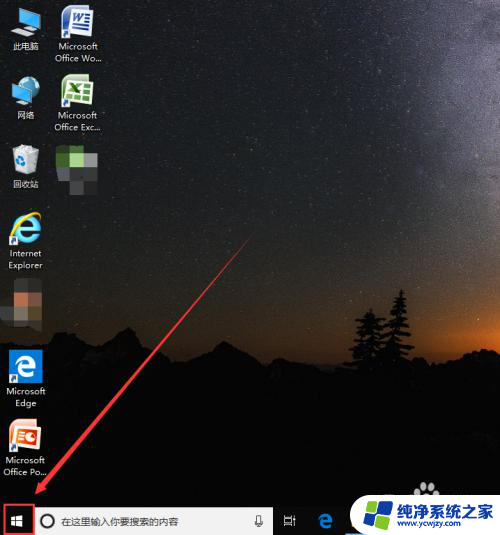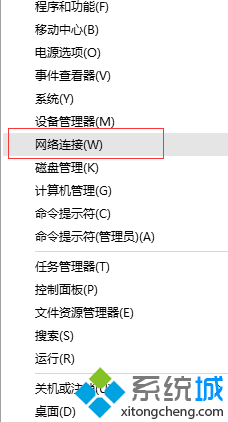微软应用商店提示没网 Win10系统应用商店闪退怎么解决
最近有不少Win10系统用户反映在使用微软应用商店时出现闪退的情况,导致无法正常下载或更新应用程序,这种问题一般是由网络连接不稳定或应用商店缓存问题所引起的。为了解决这一问题,用户可以尝试重新连接网络、清除应用商店缓存或重启设备等方法来修复闪退问题。希望以上方法能帮助到遇到类似困扰的用户,让大家能够顺利使用微软应用商店。
具体方法:
1.首先,打开我们的电脑,在键盘上按下Windows+R打开运行窗口。
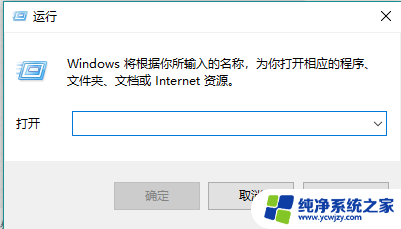
2.在运行窗口输入框里输入“services.msc”然后按下回车键,打开服务页面。
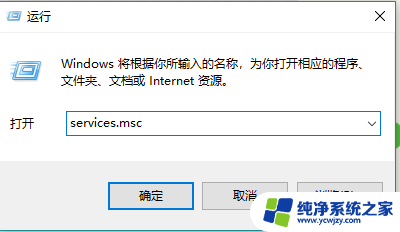
3.在打开的服务页面中,找到Windows Update”服务,将启动类型更改为自动,然后点击启动按钮,最后依次点击应用和确定按钮。
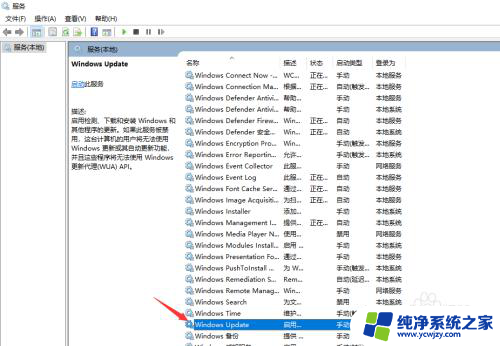
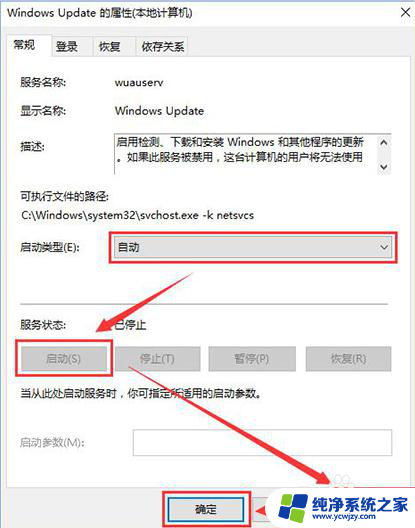
4.接下来,我们再次打开运行窗口。在输入框里输入“wsreset”后按下回车键,刷新微软应用商店。
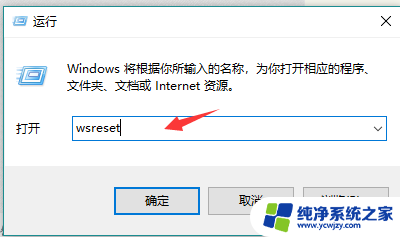
5.键盘上按下Win+X组合键,在弹出的菜单里点击“命令提示符(管理员)”选项。打开命令提示符。
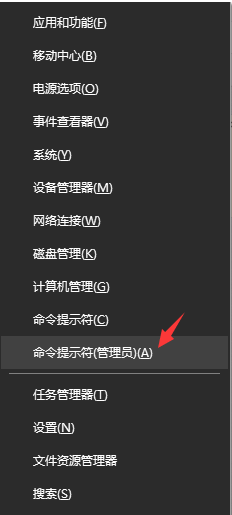
6.在命令提示符里输入“netsh winsock reset”命令并按下回车键,重置网络。完成后,重新启动即可。
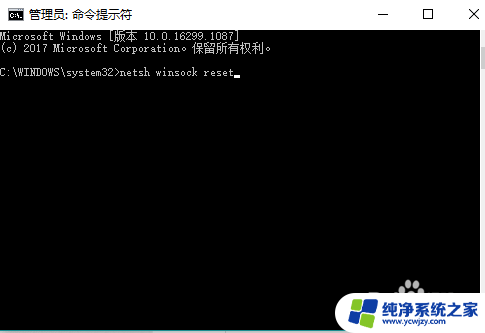
以上是微软应用商店提示无网络连接的全部内容,如果需要的话,您可以按照以上步骤进行操作,希望对大家有所帮助。